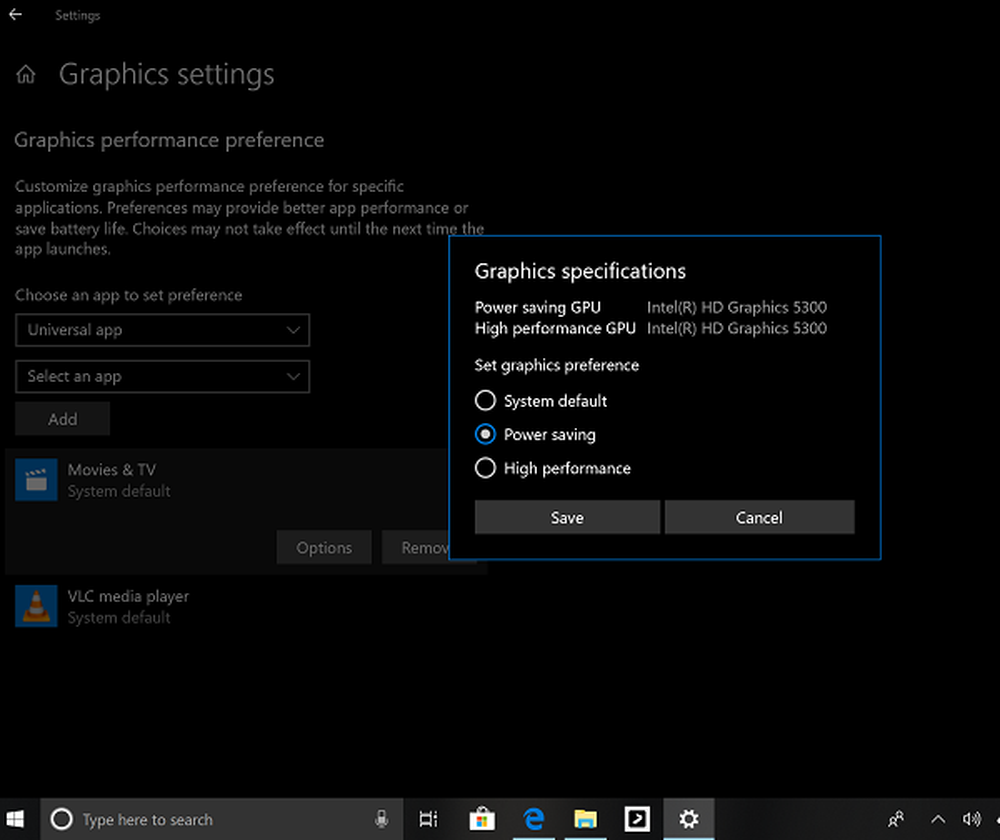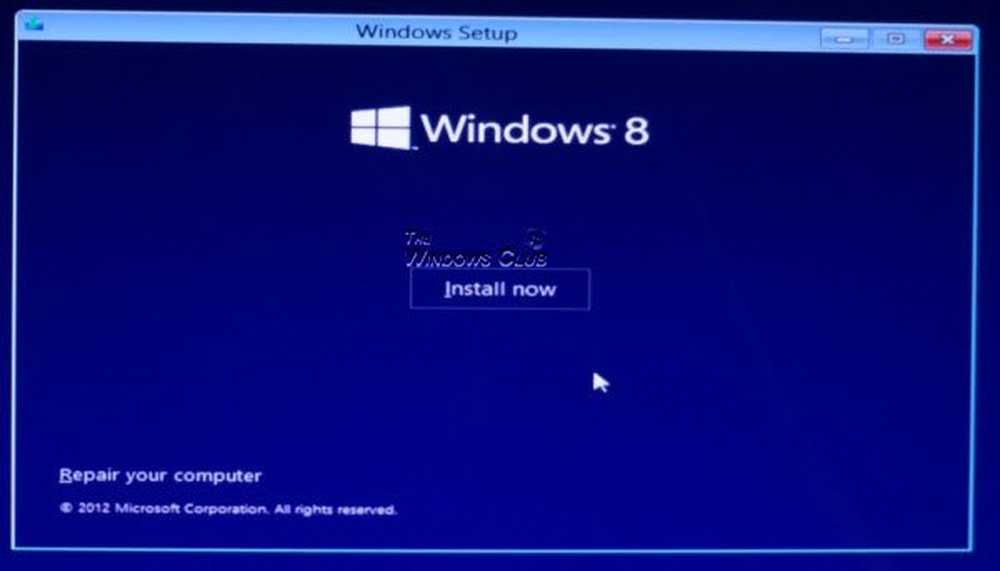So reinigen Sie Windows 10 von USB
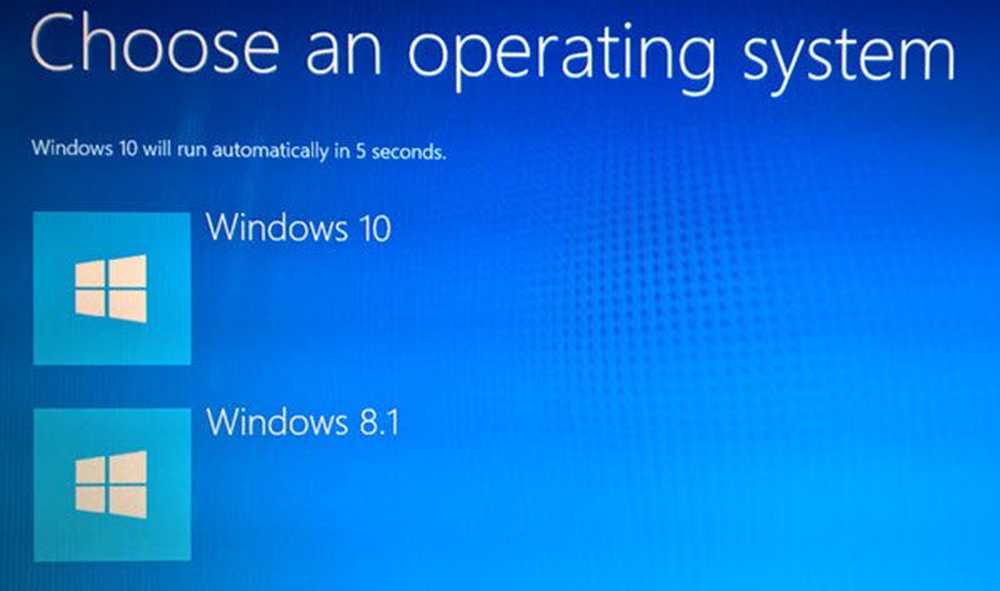
In diesem Beitrag werden wir sehen, wie Installieren Sie Windows 10 mit einem USB-Flashlaufwerk, auf einer separaten Partition. Dieser Vorgang kann sogar verwendet werden, wenn Sie ihn mit einem anderen Betriebssystem dual booten möchten. Dazu müssen Sie zunächst ein bootfähiges USB-Medium aus ISO für Windows 10 erstellen. Sie müssen außerdem eine separate Partition mit mindestens 16 GB Speicherplatz erstellen. Verwenden Sie dazu das integrierte Tools zur Datenträgerverwaltung, booten Sie es Dies ist eine seiner Systemanforderungen.
HINWEIS: Lesen Sie diesen Beitrag Installieren Sie Windows 10 nach dem Upgrade zuerst.
Nachdem Sie dies getan haben, müssen Sie Stellen Sie Ihren Computer so ein, dass er von einem USB-Gerät aus startet. Bitte seien Sie vorsichtig, wenn Sie die Einstellungen hier ändern, damit Ihr Computer nicht bootfähig wird.
Um dies auf meinem Dell-Laptop zu tun, muss ich ihn erneut starten und die Taste gedrückt halten F2 Taste zur Eingabe der Startoptionen einrichten. Hier müssen Sie die Startreihenfolge ändern. Wenn Ihr Gerät verwendet Sicherer Start / UEFI, Sie müssen es in ändern Erbe. So sah die Standardeinstellung auf meinem Laptop aus.
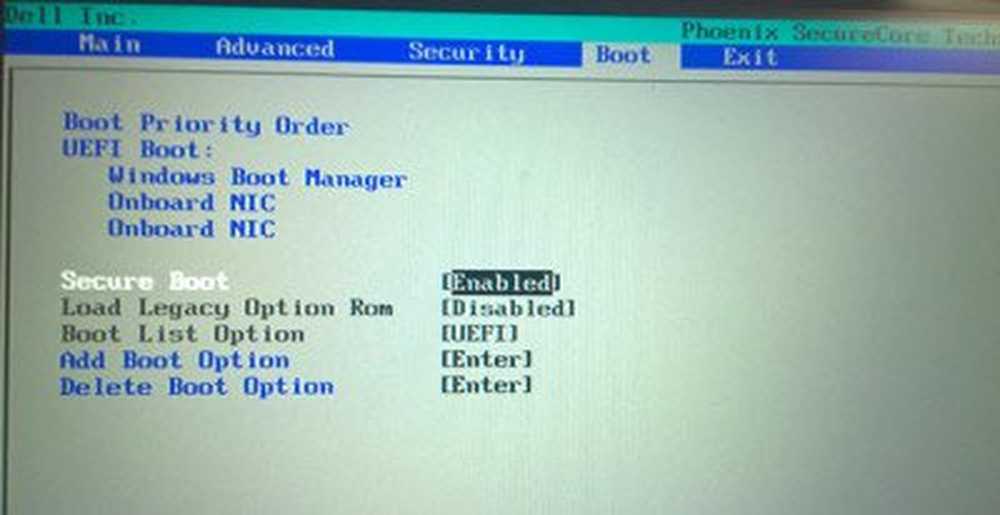
Verwenden Sie die 4 Pfeiltasten Ihrer Tastatur, navigieren Sie zur Registerkarte Boot und ändern Sie die Einstellungen. Deaktivieren Sie den sicheren Start, aktivieren Sie die Option Legacy und setzen Sie die Option Boot List auf Legacy. Nächster Zug USB-Stick in die erste Position und stellen Sie es als erstes Gerät ein, von dem aus gestartet werden soll. Nach den Änderungen sah die Einstellung auf meinem Dell-Laptop folgendermaßen aus. Bei Ihrem Laptop kann es etwas anders sein.

Wenn Sie dies getan haben und Ihr USB mit Ihrem Laptop verbunden ist, starten Sie den Laptop neu.
Hinweis für Windows 10-Benutzer: Wenn Sie ein Upgrade auf Windows 10 durchführen, übernimmt das neue Betriebssystem den Produktschlüssel und die Aktivierungsdetails von Ihrem früheren Betriebssystem. Diese werden dann zusammen mit Ihren PC-Details auf Microsoft-Servern gespeichert. Wenn Sie Windows zum ersten Mal neu installieren, kann es zu Aktivierungsproblemen kommen. Wenn Sie beim ersten Mal ein Upgrade durchgeführt haben, Windows 10 aktiviert und anschließend Windows 10 auf demselben PC neu installiert haben, treten keine Aktivierungsprobleme auf, da das Betriebssystem Aktivierungsdetails von Microsoft-Servern abruft. Wenn Ihr Windows 10 nicht aktiviert ist, empfehlen wir, dass Sie beim ersten Mal keine Neuinstallation durchführen. Zuerst das erste Mal aktualisieren, aktivieren Sie es und dann die Installation.
Installieren Sie Windows 10 von USB
Beim Neustart bootet Ihr Computer von USB und zeigt den folgenden Bildschirm an. Wenn Sie die größere Version eines Bildes sehen möchten, klicken Sie bitte auf die Bilder.

Wählen Sie die zu installierende Sprache, das Zeit- und Währungsformat sowie die Tastatur- oder Eingabemethode und klicken Sie auf Weiter. Sie sehen den folgenden Bildschirm. Klicken Sie auf Jetzt installieren.
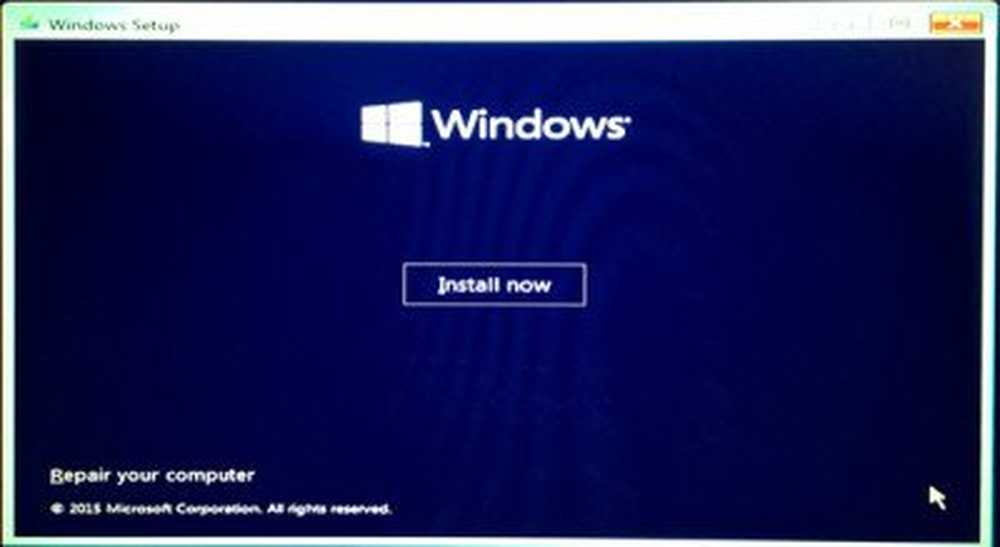
Das Setup wird gestartet.
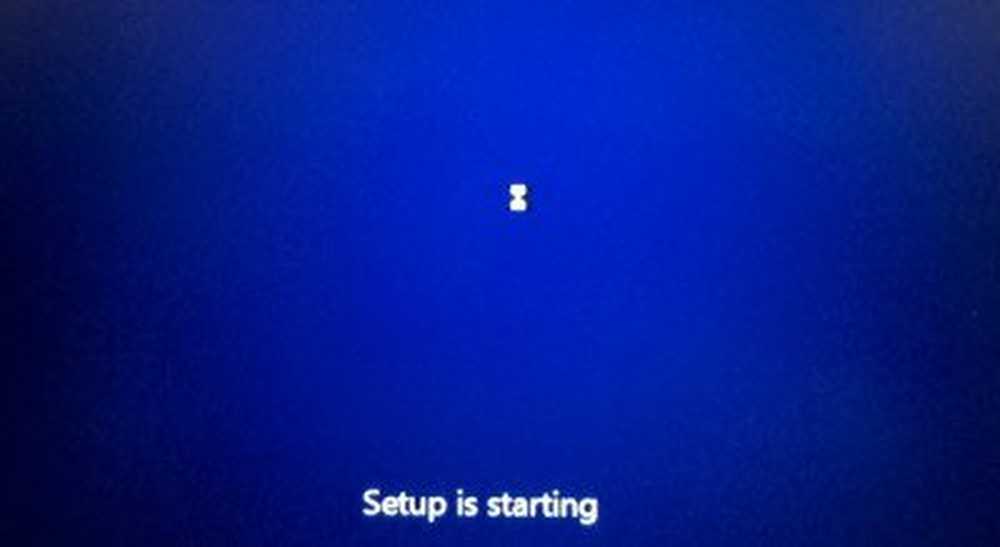
Ihnen werden die Lizenzbedingungen angezeigt. Akzeptieren Sie es und klicken Sie auf Weiter.
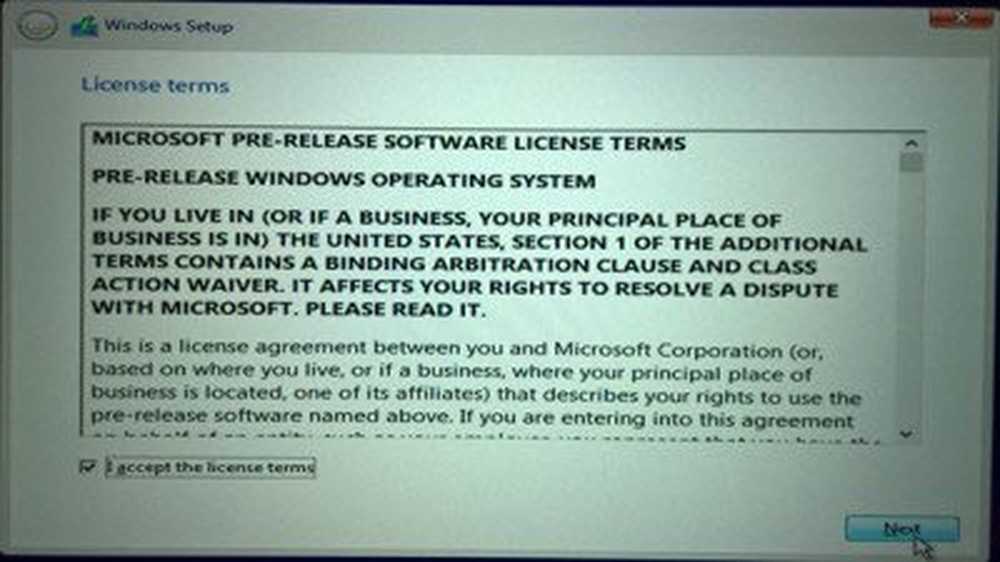
Sie werden gefragt, welche Art von Installation Sie wünschen. Möchten Sie ein Upgrade Ihrer vorhandenen Windows-Installation durchführen und die Dateien und Einstellungen beibehalten, oder möchten Sie Windows benutzerdefiniert installieren? Da wir eine Neu- oder Neuinstallation durchführen möchten, wählen Sie Benutzerdefinierte Installation.

Als nächstes werden Sie gefragt, in welcher Partition Sie installieren möchten Windows 10. Wählen Sie Ihre Partition sorgfältig aus und klicken Sie auf Weiter. Wenn Sie zuvor keine Partition erstellt haben, können Sie mit diesem Setup-Assistenten jetzt auch eine Partition erstellen.
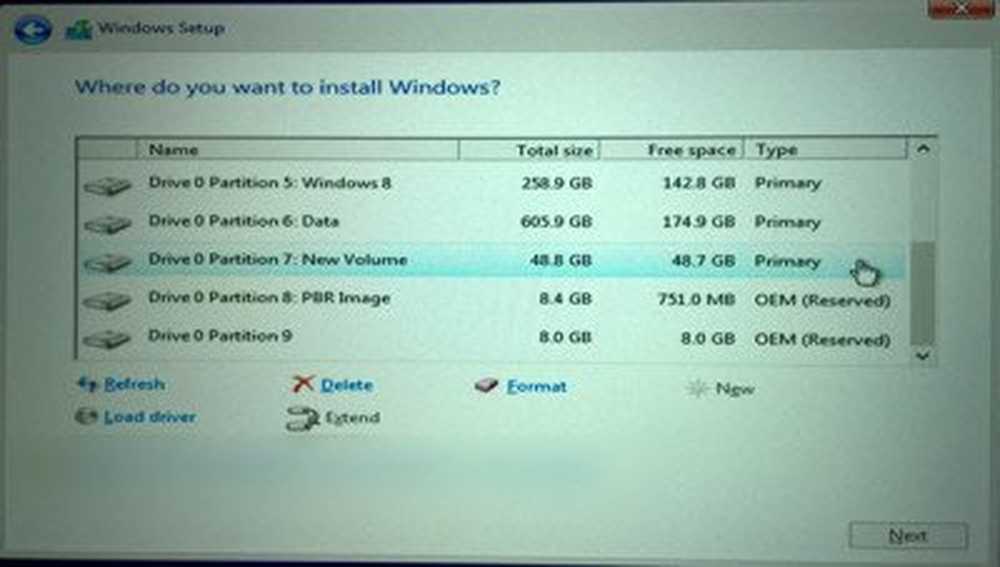
Die Installation von Windows 10 wird gestartet. Es werden Setup-Dateien kopiert, Funktionen installiert, Updates installiert und die verbleibenden Installationsdateien bereinigt. Sobald dies geschehen ist, wird Ihr PC neu gestartet.
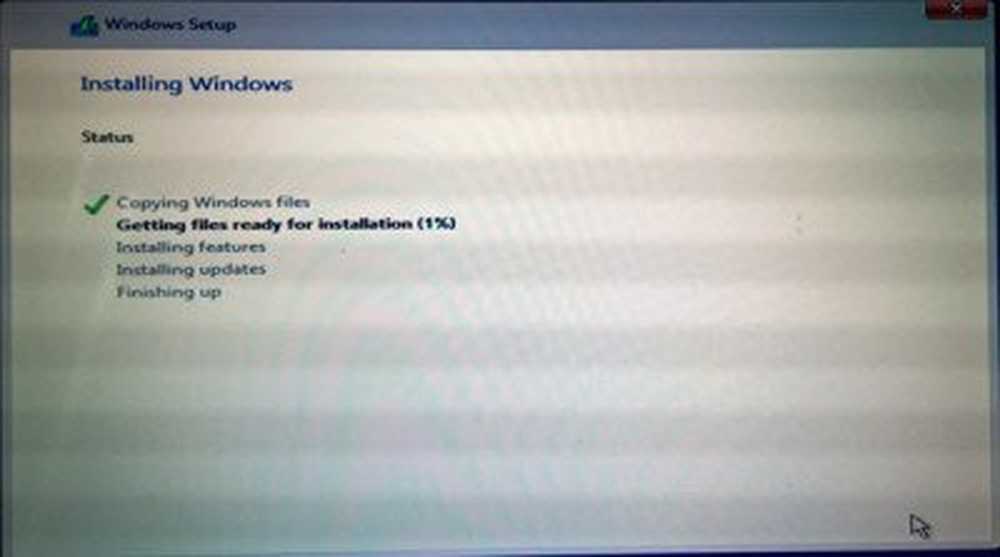
Beim Neustart sehen Sie den folgenden Bildschirm.
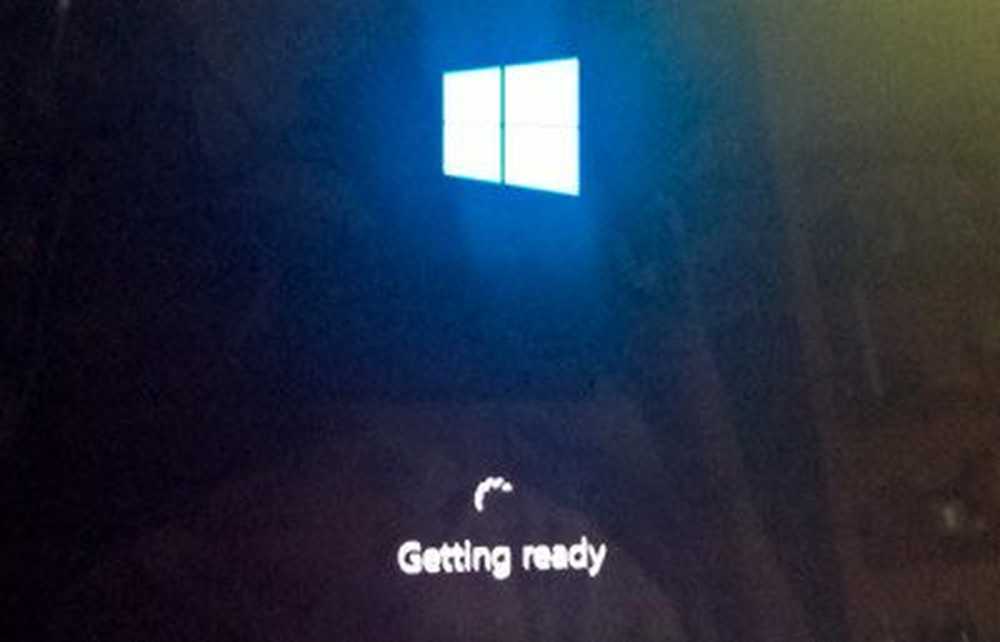
Wenn Sie es doppelt booten, werden Sie mit dem folgenden Bildschirm begrüßt. Wenn Windows 10 das einzige Betriebssystem auf Ihrem Computer ist, werden Sie möglicherweise direkt zum Anmeldebildschirm geleitet.
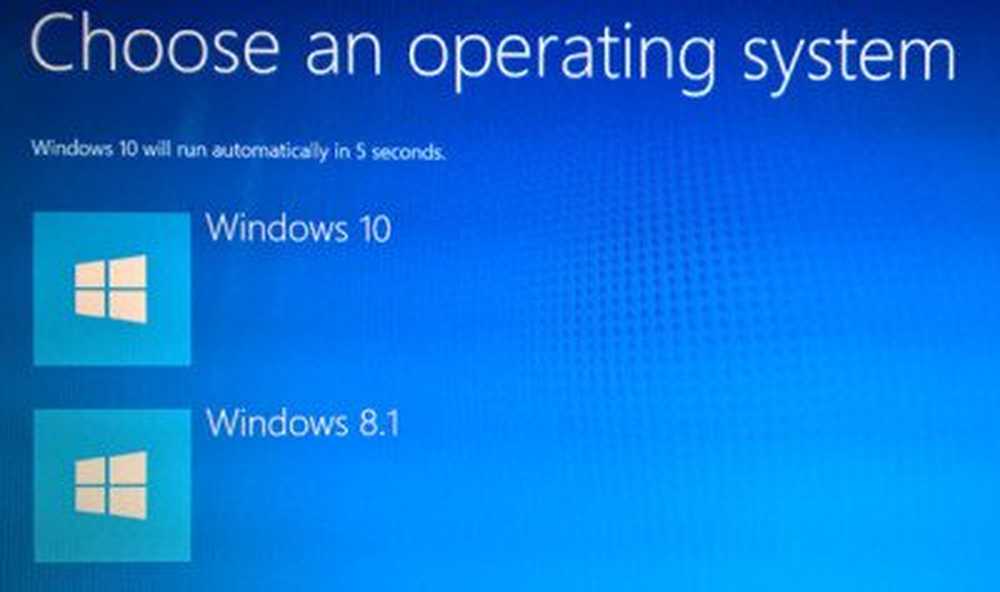
Windows 10 stellt Ihnen einige grundlegende Fragen zu Ihren Vorlieben, bevor Sie die Installation abschließen und zum Windows 10-Desktop gelangen.
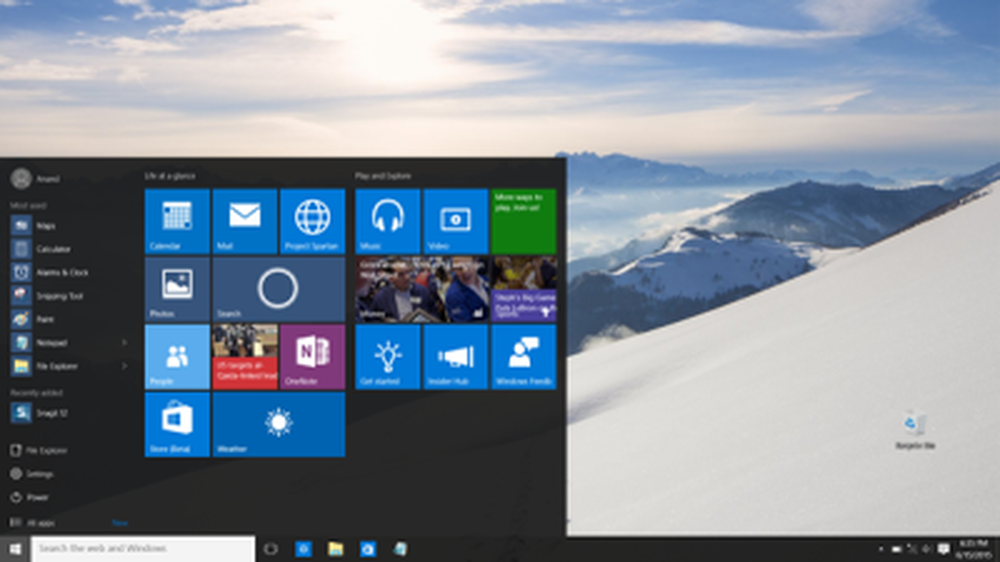
Denken Sie daran, nach Abschluss der Installation die Änderungen im Boot Option-Setup rückgängig zu machen.
Dieser Beitrag zeigt Ihnen, wie Sie eine Windows-Version von einem USB-Flashlaufwerk installieren.
Lesen Sie diesen Beitrag, wenn Windows nicht auf dieser Festplatte installiert werden kann. Die ausgewählte Festplatte hat bei der Installation von Windows 10 den GPT-Partitionsstil. Wenn Sie Fragen haben, können Sie unsere Windows 10-Foren besuchen.
Wie Sie die Installation von Windows 10 ohne vorherige Aktualisierung direkt bereinigen, kann Sie auch interessieren. Windows OEM-Computerbenutzer haben immer die Möglichkeit, das Factory Image wiederherzustellen.